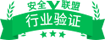Win8系统怎么换回win7?Windows8可以在大部分运行Windows7的电脑上平稳运行。微软于北京时间2012年10月25日23点15分推出该系统。Wind......
Win8系统怎么换回win7?
Windows 8可以在大部分运行Windows 7的电脑上平稳运行。微软于北京时间2012年10月25日23点15分推出该系统。Windows 8支持个人电脑(X64构架,X86构架)及平板电脑(ARM架构 )。但很多朋友还是比较喜欢win7.
下面,我们就来看看笔记本预装系统更换教程。
若您确定要将您笔记本预装的Windows 8系统改装为Windows 7系统,请注意如下重要事项:
1. 由于您笔记本预装的Windows 8系统需要使用BIOS中的UEFI功能及GPT分区表,所以在您将系统改装为Windows 7系统时,需要将随机Windows 8系统的所有分区全部删除(包括Windows 8引导分区、Windows 8系统修复分区、GPT分区表的保留分区、一键恢复的功能分区、Windows 8系统系统分区、用户数据分区及一键恢复的数据分区)因为这些分区都是在GPT分区表下建立的,而Windows 7使用的是MBR分区表,两者互不兼容。所以您在将您笔记本预装的Windows 8系统改装为Windows 7系统的过程中就会失去您硬盘中所有分区的数据及预装的Windows 8系统的一键恢复功能(即无法通过联想的一键恢复功能恢复至预装的Windows 8系统,若您想恢复为预装的Windows 8系统,可以联系联想服务站恢复到预装的Windows8系统)。所以请您再进行您笔记本预装的Windows 8系统改装为Windows 7系统的操作前将您笔记本硬盘中所有的重要数据备份到移动存储介质中(如:U盘、移动硬盘等)。
2. 为了保证系统顺利安装,我们强烈推荐您使用正版的Windows 7操作系统光盘进行(若您的笔记本没有光驱,我们强烈推荐您使用USB光驱来完成操作)。不要使用GHOST版的Windows 7或其他非正版的Windows 7操作系统光盘。否则会造成您操作无效。
解决方案:
一、下文分别描述联想Y400、G480与扬天V480、昭阳K49等机型的具体操作步骤
1. 消费YZGN机型预装的Windows8系统改装为Windows7系统的具体操作步骤(Y400、G480等)
1)先重新启动计算机,并按下笔记本键盘上F2键或Fn键+F2键进入笔记本的BIOS设置界面(若您的笔记本为Y400、Y500请您先关闭计算机,按下一键恢复按钮开机,通过选择启动菜单中的BIOS Setup项目进入BIOS设置界面)
2)进入BIOS设置界面后,按下键盘上键将菜单移动至EXIT项目,按下键盘上按键选择到 OS Optimized Defaults选项,按下回车键打开该选项的设置菜单,按下键盘上按键,将该选项默认的Win8 64bit修改为Others之后,按下回车键确认。之后按下键盘上按键选择到Load Default Setting选项,按下回车键启动恢复BIOS默认功能窗口,在该窗口中直接按下笔记本键盘上的回车键启动BIOS恢复默认功能。之后再按下笔记 本键盘上F10键或Fn键+F10键启动BIOS保存设置窗口,在该窗口中直接按下笔记本键盘上的回车键启动BIOS保存设置并诚信启动计 算机功能。
3)在计算机重新启动至LenovoLOGO画面时,并按下笔记本键盘上F2键或Fn键+F2键进入笔记本的BIOS设置界面(若您的笔记 本为Y400、Y500请您在计算机重新启动至LenovoLOGO画面时按下笔记本的电源开关关闭计算机之后,按下一键恢复按钮开机,通过选择 启动菜单中的BIOS Setup项目再次进入BIOS设置界面)将按下键盘上键菜单移动至Boot项目,找到该项目下的Boot Mode选项,按下回车键打开该选项的设置菜单,按下键盘上按键,将该选项默认的UEFI修改为Legacy Support之后按下回车键确认,再按下键盘上按键选择Boot Priority选项,按下键盘上按键将该选项默认的UEFI First修改为Legacy First之后按下回车键确认。之后再按下笔记本键盘上F10键或Fn键+F10键启动BIOS保存设置窗口,在该窗口中直接按下笔记本 键盘上的回车键启动BIOS保存设置并重新启动计算机功能。
4)在计算机重新启动至LenovoLOGO画面时,并按下笔记本键盘上F12键或Fn键+F12键进入笔记本的引导设置界面(若您的笔记 本为Y400、Y500请您在计算机重新启动至LenovoLOGO画面时按下笔记本的电源开关关闭计算机之后,按下一键恢复按钮开机,按下键盘 上按键选择启动菜单中的Boot Menu项目之后按下回车键进入引导设置界面)。在此时将您笔记本的光驱托盘弹出,放入正版的Windows7操作系统光盘之后将光驱托盘推回,同 时选择该界面中的SATA ODD或USB ODD项目并按下回车键,以实现光驱启动。
2. 扬天VBKEM机型预装的Windows 8系统改装为Windows 7系统的具体操作步骤(V480、E49等)
1)先重新启动计算机,并按下笔记本键盘上F1键进入笔记本的BIOS设置界面。
2)进入BIOS设置界面后,按下键盘上键将菜单移动至Restart项目,按下键盘上按键选择到 OS Optimized Defaults选项,按下回车键打开该选项的设置菜单,按下键盘上按键将该选项默认的Enabled修改为Disabled之后, 按下回车键确认。按下键盘上按键选择到Load Setup Defaults选项,按下回车键启动恢复BIOS默认功能窗口,在该窗口直接按下笔记本键盘上的回车键启动BIOS恢复默认功能。之后再按下笔记 本键盘上F10键启动BIOS保存设置窗口,在该窗口中直接按下笔记本键盘上的回车键启动BIOS保存设置并重新启动计算机功能。
3)在计算机重新启动至LenovoLOGO画面时,并按下笔记本键盘上F1键进入笔记本的BIOS设置界面,按下键盘上键将菜单移动至 Startup项目,按下键盘上按键选择到UEFI/Legacy Boot选项,按下回车键打开该选项的设置菜单,按下键盘上按键并将该选项默认的Both修改为Legacy Only之后按下回车键确认。再按下笔记本键盘上F10键启动BIOS保存设置窗口,在该窗口中直接按下笔记本键盘上的回车键启动BIOS 保存设置并诚信启动计算机功能。
4)在计算机重新启动至LenovoLOGO画面时,并按下笔记本键盘上F12键进入笔记本的引导设置界面。在此时将您笔记本的光驱托盘弹出,放 入正版的Windows 7操作系统光盘之后将光驱托盘推回,同时选择该界面中的ATAPI CD1项目并按下回车键,以实现光驱启动。
二、如上为BIOS调整方法,下面为系统安装相关的方法
1. 在进入Windows 7系统安装画面后,按照如下步骤进入到Windows 7系统分区画面,具体步骤如下:
2. 进入Windows 7系统分区画面后,请将其中的全部分区都删除,然后再重新创建新的分区即可。
请您再次注意:以上操作会将您笔记本硬盘中的分区全部删除,所以您笔记本硬盘中所有数据将会丢失,请您再进行此操作前您笔记本硬盘中所有的重要数据备份到移动存储介质中(如:U盘、移动硬盘等)。
将全部分区都删除后,单击新建,重新创建新的分区。(受MBR硬盘的限制,您在系统安装界面对多只能分出4个主分区,如果您需要更多的分区,请系统安装完成后在系统中划分分区)。分区创建完成后,先将分区全部格式化,格式化完成后,选择好您要安装系统的分区,点击下一步进行系统安装即可。
3. 若您使用上述方法依旧无法进行分区操作,请按照如下步骤进行:
A. 在进入Windows7系统安装的首画面,按下键盘上Shift键+F10键或Shift键+Fn键+F10键。启动CMD命令行模式窗口:
B.在CMD命令行窗口中直接输入diskpart命令,之后按下回车键,就会自动进入Diskpart模式:
C.进入Diskpart模式后,再输入list disk命令并按下回车键来确认您笔记本中硬盘的数量及位置。
D.输入select disk 0命令并按下回车键来选择您笔记本中的硬盘。
E.输入clean命令并按下回车键来请除您笔记本的硬盘中的所有分区及数据。
F.输入convert mbr命令并按下回车键来将您笔记本的硬盘的分模式从GPT模式转换为MBR模式。
G.输入exit命令并按下回车键退出Diskpart模式,之后,再次exit命令并按下回车键退出退出CMD命令行模式。
H.操作完成后,请您点击Windows 7系统安装的首画面窗口右上角的红叉,之后在弹出的窗口中选择是,即可重新启动您的笔记本,在计算机重新启动至LenovoLOGO画面时, 并按下笔记本键盘上F12键或Fn键+F12键进入笔记本的引导设置界面(若您的笔记本为Y400、Y500请您在计算机重新启动至 LenovoLOGO画面时按下笔记本的电源开关关闭计算机之后,按下一键恢复按钮开机,通过选择启动菜单中的Boot Menu项目再次进入引导设置界面)。在此时将您笔记本的光驱托盘弹出,放入正版的Windows7操作系统光盘之后将光驱托盘推回,同时选择该界面中的SATA ODD项目并按下回车键,以实现光驱启动。之后再按照前6步的操作分区即可(此时您无需再进行删除分区操作,因为在重启计算机之前,分区已经被全部 删除了)。
the end
声明:燕子侠网稿件来源主要为网站原创、用户投稿、网络资源整理等。如果相关权益人认为本文侵犯您的权益,请备好权益证明、身份证明,及时联系QQ 1926491587 我们将会在48小时内给文章处理!

 我的起源华为版
我的起源华为版 开天霸业手游oppo版
开天霸业手游oppo版 石油骚动中文版
石油骚动中文版 猫咪日常逃脱
猫咪日常逃脱 神域召唤ios版
神域召唤ios版 阿尔马滚球 精简版
阿尔马滚球 精简版 火箭队长
火箭队长 星球大战:原力竞技场
星球大战:原力竞技场 Tricky Crew
Tricky Crew 奥特曼格斗进化2全部人物解锁版
奥特曼格斗进化2全部人物解锁版 1982夏娃义务完整版
1982夏娃义务完整版 爆射走地鸡中文版
爆射走地鸡中文版 刚开火just fire手机版
刚开火just fire手机版 忍者跳跃屋顶狂奔破解版
忍者跳跃屋顶狂奔破解版 王者烈焰私服
王者烈焰私服 入侵者机器人防御手机版
入侵者机器人防御手机版 死神vs火影jojo的奇妙冒险可乐改
死神vs火影jojo的奇妙冒险可乐改 模拟战场游戏
模拟战场游戏 高爆单职业变态版
高爆单职业变态版 梦幻足球英雄2018破解版
梦幻足球英雄2018破解版 火柴人银行劫犯逃脱内购破解版
火柴人银行劫犯逃脱内购破解版 superlights最新版本
superlights最新版本 尖塔奇兵美服
尖塔奇兵美服 寻仙问情记伏妖记官方版
寻仙问情记伏妖记官方版 碰碰机器人2手机版
碰碰机器人2手机版 萌僵尸大战2无限钻石破解版
萌僵尸大战2无限钻石破解版 魔法探秘手游
魔法探秘手游 时间混沌游戏(timechaos)
时间混沌游戏(timechaos) 火柴人陆军最新版
火柴人陆军最新版 最难的中国象棋游戏
最难的中国象棋游戏


















 守护家园单机游戏
免费查看
守护家园单机游戏
免费查看
 未来世界机器人战斗最新版
免费查看
未来世界机器人战斗最新版
免费查看
 齿轮迷局记忆之钥最新版
免费查看
齿轮迷局记忆之钥最新版
免费查看
 野生之地杜兰戈汉化版
免费查看
野生之地杜兰戈汉化版
免费查看
 onthetop游戏
免费查看
onthetop游戏
免费查看
 狩猎世界hunting world
免费查看
狩猎世界hunting world
免费查看
 生存战争僵尸岛手机版
免费查看
生存战争僵尸岛手机版
免费查看
 战地王牌狙击手手机版
免费查看
战地王牌狙击手手机版
免费查看
 植物大战僵尸同人以撒版
免费查看
植物大战僵尸同人以撒版
免费查看
 迷你登山赛车游戏
免费查看
迷你登山赛车游戏
免费查看
 电话:
电话: